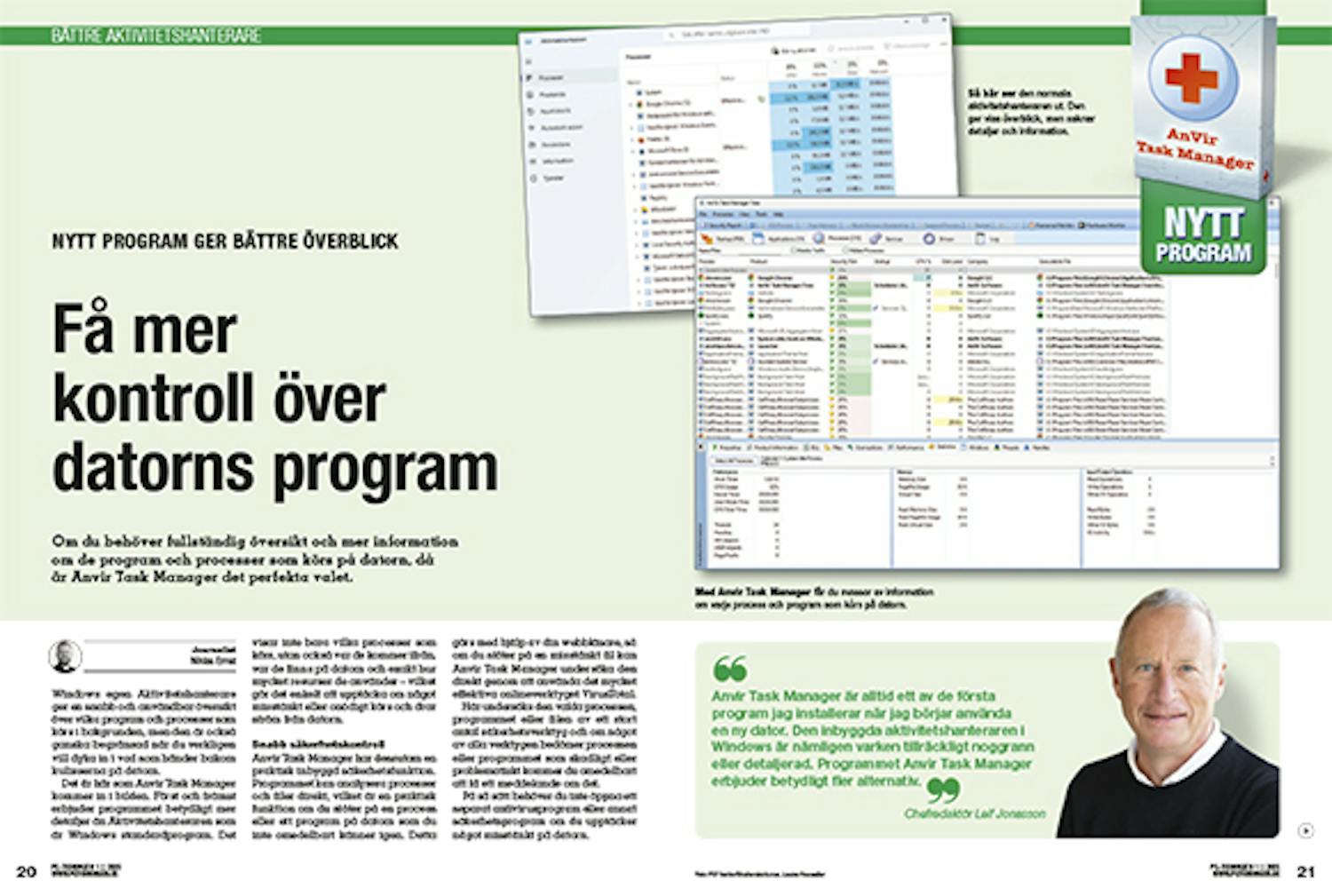Hämta program
Innan du kommer igång med vår grundliga guide på svenska här nedan behöver du hämta Anvir Task Manager. Du kan hämta det i en testad och virusfri version direkt från vår webbplats via länken nedan:
Vägledning
Nedan följer en steg för steg-guide för hur du kommer igång med programmet.
Så använder du programmet
Anvir Task Manager ger dig en detaljerad och exakt översikt över alla processer och program som körs på datorn.
Installera programmet. Det vill placera några ikoner i systemfältet som visar batteri, temperatur och liknande. Om du inte vill ha det, klicka bort markeringarna 1 som vi gjort här.
Öppna programmet när det har installerats. Klicka på Processes 2 för att få en överblick över de program och processer som körs på datorn.
Om du vill stänga ett program från Anvir Task Manager högerklickar du på programmet och väljer Kill Process 4 följt av OK.
Ta reda på om en process är skadlig
Det är inte alltid lätt att hålla reda på alla processer som körs på datorn. Med Anvir kan du snabbt kontrollera om ett program eller en process är skadlig.
Först ska du hitta den process eller det program som du vill undersöka. Det kan till exempel vara det här 1. Högerklicka på det.
Nu öppnas din webbläsare och filen kontrolleras på webbplatsen Virustotal, som används för att ta redo på om filer och program innehåller virus och skadlig kod.
Du kommer nu att få en översikt över resultaten. Den visar att inget av de 74 4 säkerhetsverktygen har upptäckt skadlig kod i programmet i fråga.